PotPlayer书签设置与使用方法
时间:2025-08-20 16:48:46 214浏览 收藏
想要轻松标记PotPlayer视频中的关键位置?本文为你详解PotPlayer书签功能的实用教程!通过快捷键Ctrl+F1~F12或菜单栏,轻松添加书签,快速定位精彩片段。更有系统性标记技巧,教你打造专属“视频目录”,提升观看效率。此外,文章还分享了书签管理、重命名、删除等细节,以及配置文件备份的重要性,助你玩转PotPlayer书签功能,无论是学习、剪辑还是做笔记,都能事半功倍!
PotPlayer支持书签功能,便于标记视频中的关键位置。使用快捷键Ctrl + F1~F12可在当前播放位置添加书签,并在右侧“书签”面板中查看和跳转;也可通过菜单栏“播放” > “书签” > “添加书签”实现相同操作;添加的书签随播放列表保存,支持重命名和删除;书签按播放列表项保存,换视频后不保留;F1~F12键不可自定义;建议为书签命名并系统性标记,形成“视频目录”;书签信息保存在配置文件中,更换设备或重装系统时需备份配置文件。
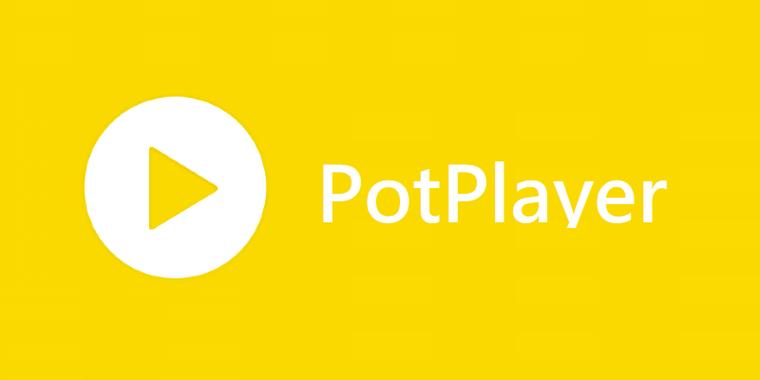
PotPlayer 支持书签功能,可以用来标记视频中的精彩片段或重要位置,方便以后快速跳转。这个功能对于经常需要回顾某些视频片段的人来说非常实用,比如学习、剪辑、做笔记等场景。下面我们就来看看怎么用这个功能。
如何添加和管理书签
在播放视频的过程中,你可以随时添加书签。操作方法如下:
- 按下快捷键 Ctrl + F1~F12,即可在当前播放位置添加一个书签,系统会自动分配一个编号。
- 添加完成后,可以在播放器界面右侧的“书签”面板中看到所有已添加的书签。
- 点击面板中的书签条目,就可以快速跳转到该时间点。
你也可以通过菜单栏进入 “播放” > “书签” > “添加书签” 来实现相同功能。
添加的书签会随着播放列表一起保存,下次打开同一视频时,之前设置的书签依然存在。
用书签标记精彩片段的小技巧
如果你想系统性地标记视频里的多个精彩片段,建议这样做:
- 在观看视频时,遇到关键点就按一个快捷键(比如 Ctrl + F1),继续看下去,再遇到下一个重点就用 F2,以此类推。
- 为每个书签起个简短的名字,方便记忆。操作方式是:在书签面板中右键点击某个书签,选择“重命名”。
- 如果某个片段特别重要,可以添加多个书签,比如开头和结尾各一个,方便快速定位范围。
这样整理出来的书签,就像一份“视频目录”,回头查找时效率高很多。
一些容易忽略的细节
- PotPlayer 的书签是按“播放列表项”保存的,也就是说,如果你换了视频文件,之前的书签不会带过去。
- 如果你不小心添加了错误的书签,可以在书签面板中右键选择“删除”。
- 快捷键 F1~F12 是固定的,不能自定义,但你可以根据需要选择使用哪些按键。
- 书签信息会保存在 PotPlayer 的配置文件里,所以如果你换了电脑或者重装系统,记得备份配置文件。
基本上就这些。书签功能虽然简单,但用好了能大幅提升观看和回顾视频的效率。
今天关于《PotPlayer书签设置与使用方法》的内容介绍就到此结束,如果有什么疑问或者建议,可以在golang学习网公众号下多多回复交流;文中若有不正之处,也希望回复留言以告知!
-
501 收藏
-
501 收藏
-
501 收藏
-
501 收藏
-
501 收藏
-
309 收藏
-
167 收藏
-
100 收藏
-
116 收藏
-
375 收藏
-
466 收藏
-
122 收藏
-
411 收藏
-
232 收藏
-
422 收藏
-
315 收藏
-
453 收藏
-

- 前端进阶之JavaScript设计模式
- 设计模式是开发人员在软件开发过程中面临一般问题时的解决方案,代表了最佳的实践。本课程的主打内容包括JS常见设计模式以及具体应用场景,打造一站式知识长龙服务,适合有JS基础的同学学习。
- 立即学习 543次学习
-

- GO语言核心编程课程
- 本课程采用真实案例,全面具体可落地,从理论到实践,一步一步将GO核心编程技术、编程思想、底层实现融会贯通,使学习者贴近时代脉搏,做IT互联网时代的弄潮儿。
- 立即学习 516次学习
-

- 简单聊聊mysql8与网络通信
- 如有问题加微信:Le-studyg;在课程中,我们将首先介绍MySQL8的新特性,包括性能优化、安全增强、新数据类型等,帮助学生快速熟悉MySQL8的最新功能。接着,我们将深入解析MySQL的网络通信机制,包括协议、连接管理、数据传输等,让
- 立即学习 500次学习
-

- JavaScript正则表达式基础与实战
- 在任何一门编程语言中,正则表达式,都是一项重要的知识,它提供了高效的字符串匹配与捕获机制,可以极大的简化程序设计。
- 立即学习 487次学习
-

- 从零制作响应式网站—Grid布局
- 本系列教程将展示从零制作一个假想的网络科技公司官网,分为导航,轮播,关于我们,成功案例,服务流程,团队介绍,数据部分,公司动态,底部信息等内容区块。网站整体采用CSSGrid布局,支持响应式,有流畅过渡和展现动画。
- 立即学习 485次学习
